아이폰 속도 및 성능 빠르게 향상시키는 법(크로스 페이드 및 자동 업데이트 설정)

안녕하세요 수돌이입니다!
오늘은 아이폰 속도 빠르게 하는 법에 대해서 알려드리도록 하겠습니다. 아이폰은 성능이 자체적으로 좋은 편이어서 속도에 대해 그리 민감하지 않으실 수 있습니다.
하지만 아이폰도 한계가 있듯이 너무 많은 앱을 실행시켜 놓거나, 예전 버전의 아이폰을 쓰시는 분들에게는 민감한 사항일 수 있습니다. 간단하게 3가지 방법을 알려드릴 테니 참고하시면 좋겠습니다.
아이폰 동작줄이기
아이폰 동작줄이기 기능을 활성화하시면 불필요한 로스가 생기는 것을 줄여줍니다. 즉 아이폰의 애니메이션을 줄여서 실질적으로 필요한 성능을 강화시켜 주는 것입니다.
1. 동작 설정 들어가기
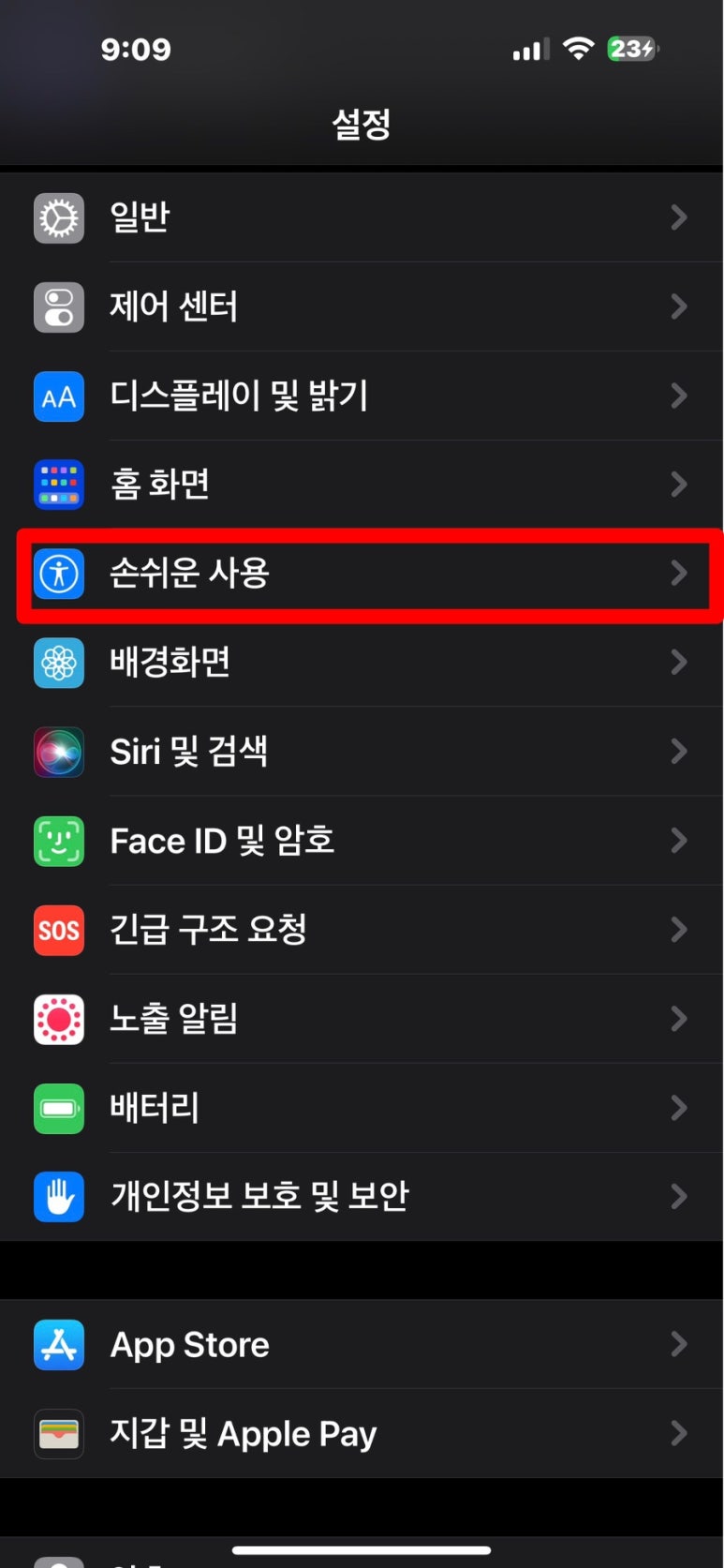
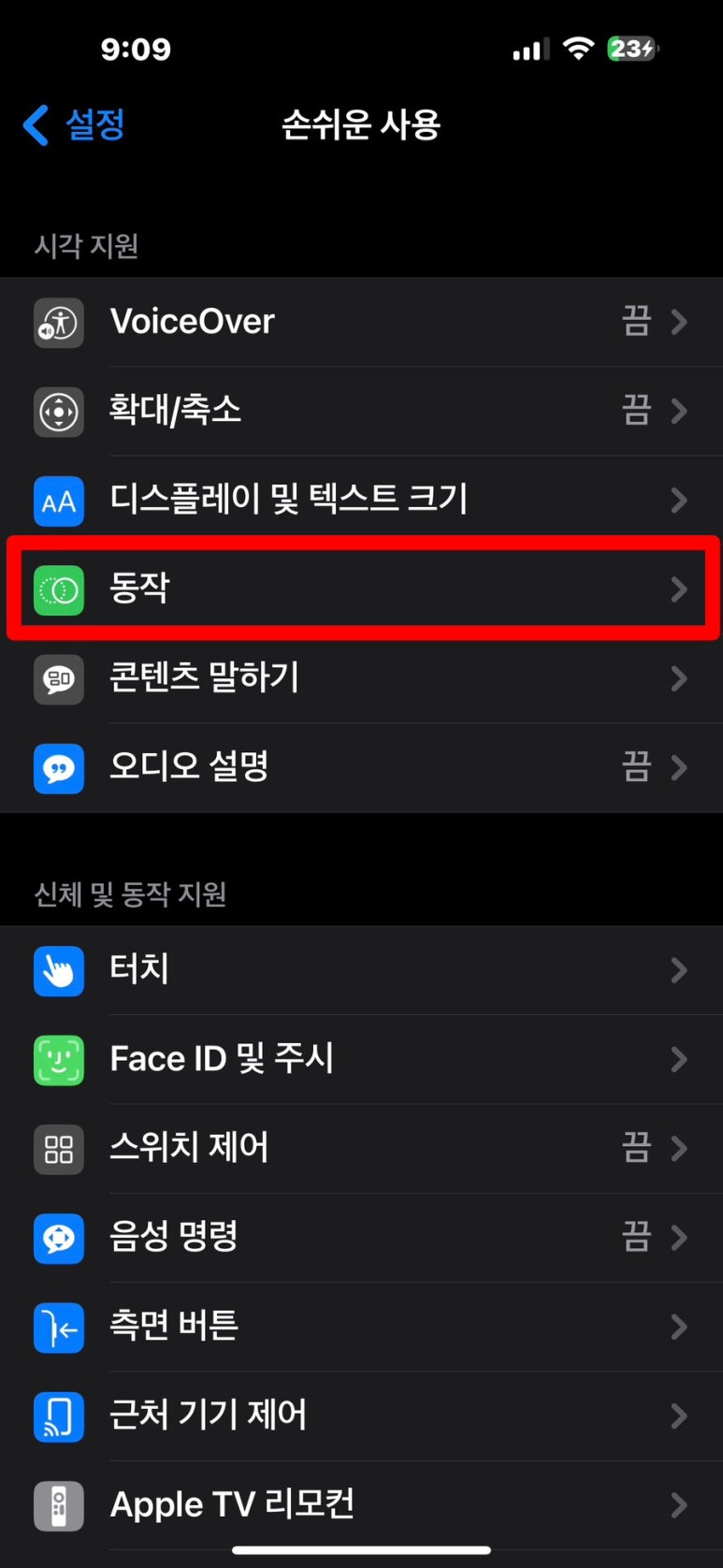
아이폰 [ 설정 -> 손쉬운 사용 -> 동작 ]으로 들어가 줍니다.
2. 동작 줄이기 및 크로스페이드 설정

동작 목록에서 [동작 줄이기 켜기 -> 크로스페이드 전환 선호 켜기]를 하면 간단하게 완료가 됩니다.
그렇게 하면 앱을 누르거나, 화면 전환을 할 때 아이폰 특유의 부드러운 애니메이션 기능이 생략되고 화면이 바로바로 전환이 되게 됩니다. 미미하지만 로딩 때문에 느려졌다고 생각하시는 분들에게는 도움이 될 것입니다.
자동 업데이트 중단
아이폰 앱스토어는 자동 업데이트 기능이 존재합니다. 새로운 앱 버전이 나올 때마다 아이폰이 이를 인지하여 자동으로 업데이트를 하는 기능입니다. 이 기능을 켜놓으면 내 의지와 상관없이 실시간으로 새로운 앱이 다운로드 되고 업데이트가 됩니다. 이러는 과정에서 네트워크 트래픽과 아이폰의 메모리를 잡아먹게 되죠.
따라서 아이폰 앱스토어의 자동 업데이트를 끄면 이러한 불필요한 트래픽을 줄일 수 있습니다.
1. App Store 설정 들어가기
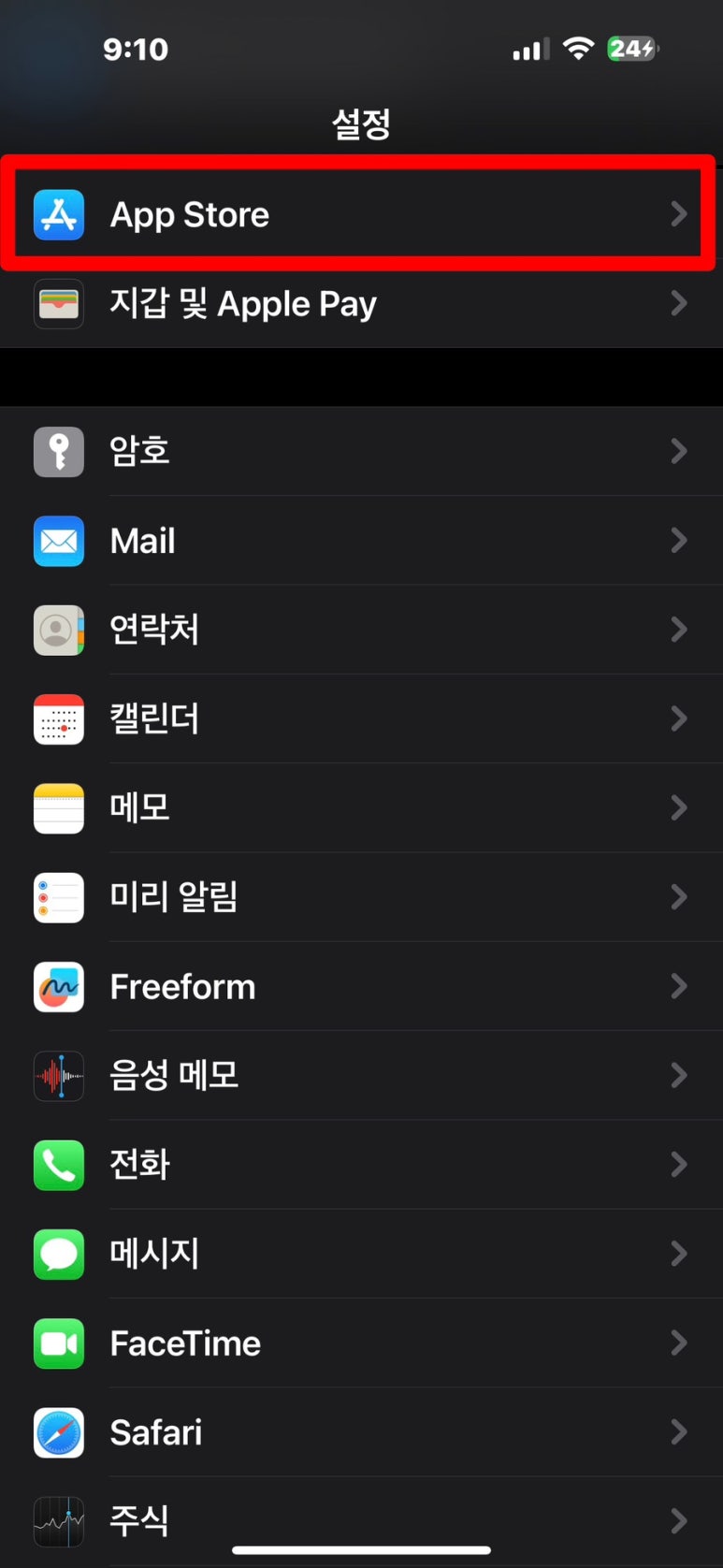
아이폰 [ 설정 -> App Store ]로 들어가 줍니다.
2. 자동 업데이트 기능 해제
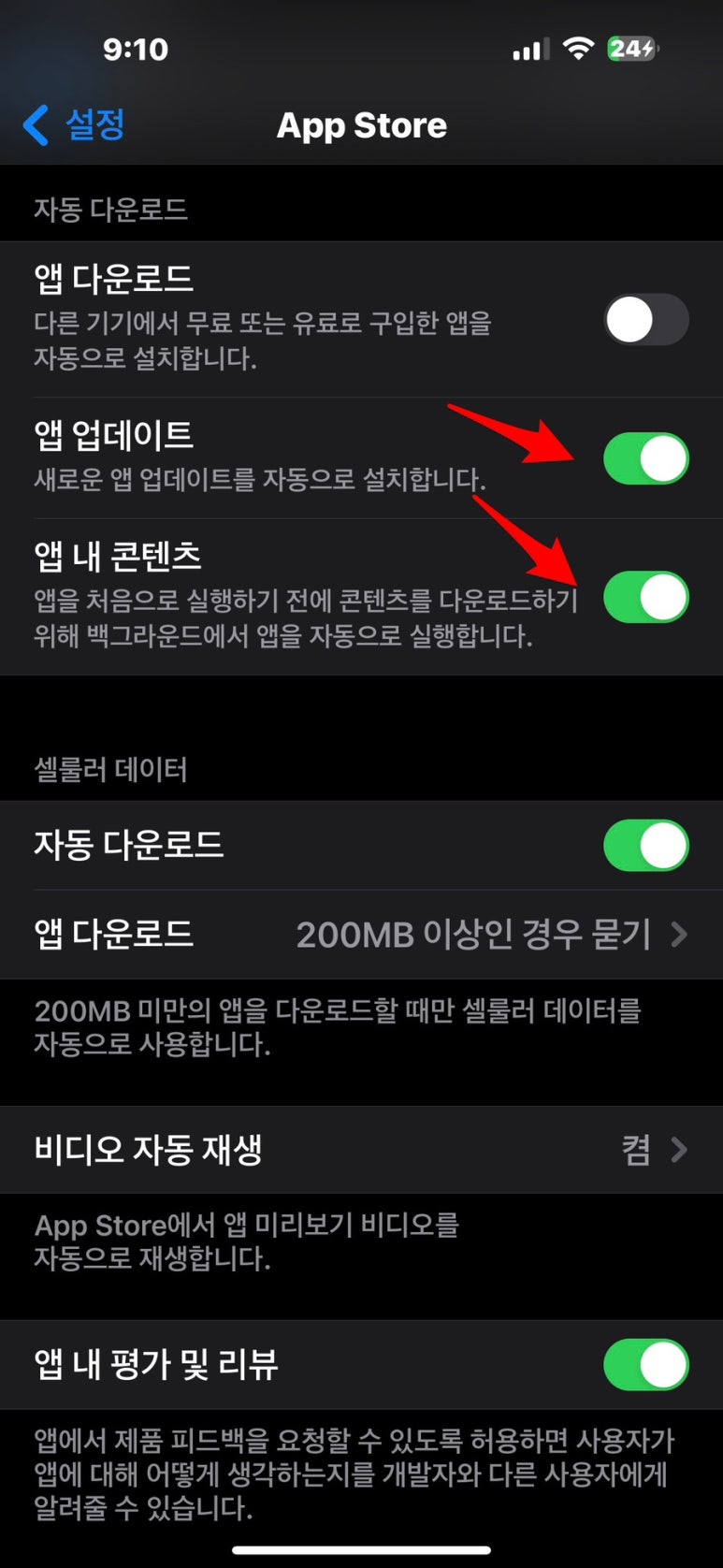
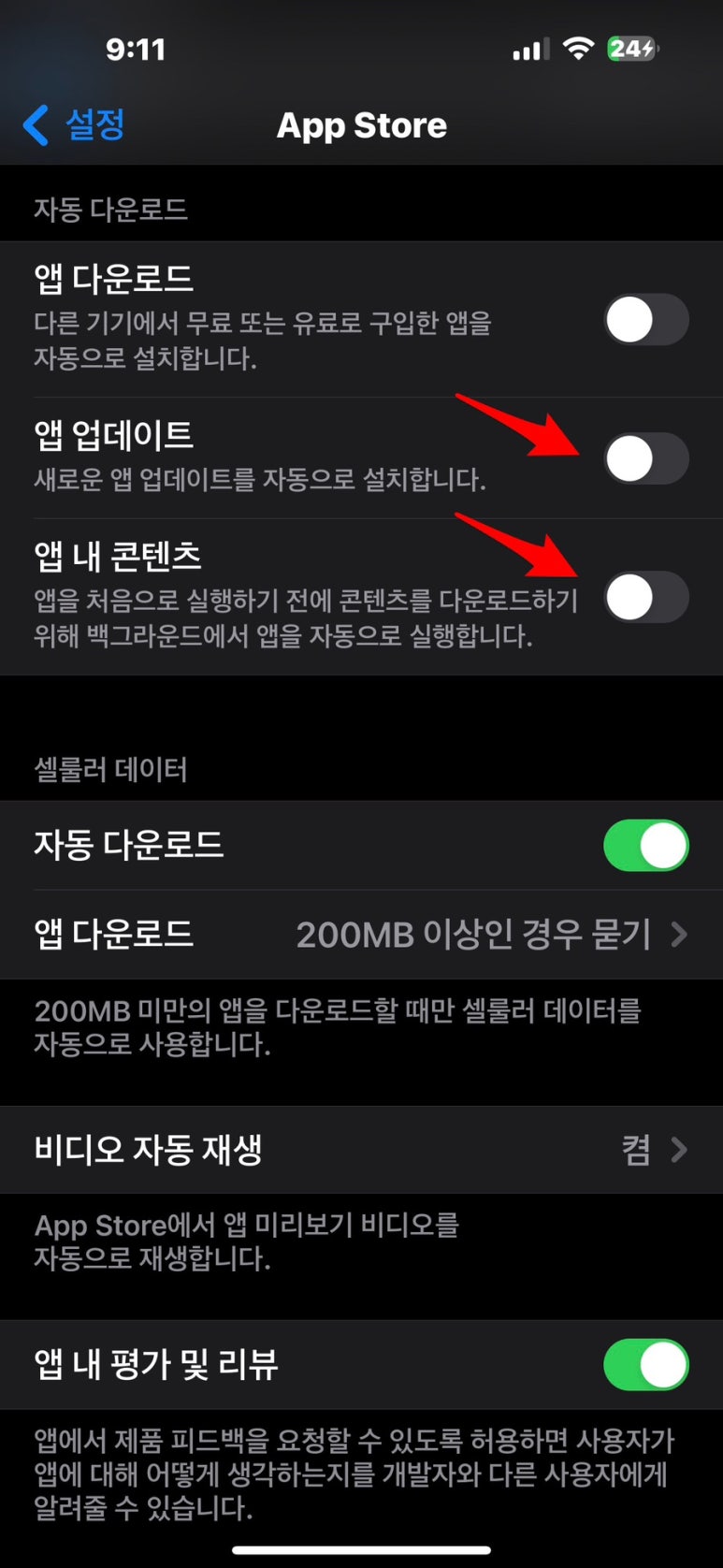
App Store 설정에서 [ 앱 업데이트 해제 ], [ 앱 내 콘텐츠 해제 ]를 실행해 주시면, 자동으로 업데이트되는 것을 막아주고, 오직 앱을 실행하고 나서 팝업창이 떴을 때 그 앱만 업데이트를 할 수 있게 됩니다.
이렇게 하면 내가 다른 앱을 쓰고 있는데 갑자기 자동 업데이트가 실행되어 트래픽을 잡아먹는 일을 방지해 줍니다.
배터리 모드 설정
마지막은 배터리 모드를 저전력 모드로 설정하거나, 백그라운드 앱 새로고침을 제한하는 방법입니다. 해당 방법은 배터리를 아낌과 동시에 아이폰이 일하는 것을 자제시키는 것이기 때문에 아이폰 성능이 향상되기도 합니다. 해당 방법은 하단의 게시물에 자세히 적어놓았으니 참고하시면 좋을 듯합니다.

안녕하세요 수돌이입니다! 오늘은 아이폰 배터리를 아끼는 방법에 대해서 말씀드리도록 하겠습니다. 갤럭시...
blog.korea-iphone.com
이렇게 아이폰 성능 및 속도 향상시키는 법에 대해서 알아보았습니다. 매우 간단한 방법이니, 아이폰이 느려졌다고 생각하시는 분들은 따라 하셔서 효율적인 아이폰 사용하시길 바라겠습니다.
감사합니다!
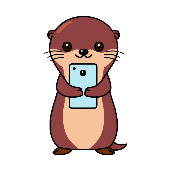
수돌이 블로그에
방문해 주셔서
감사합니다